
Лабораторная работа 5
.pdfЛабораторная работа № 5
Электронные таблицы MS EXCEL: диаграммы, графики, логические функции, анализ «что-если»
Время выполнения
4 часа
Цель работы
Освоение навыков вычислений с помощью функций, использование диаграмм для анализа табличных данных, проведение анализа «что-если».
Задачи лабораторной работы
После выполнения работы студент должен:
1)уметь работать с диаграммами;
2)правильно использовать оператор условия;
3)применять функции для расчетов в электронных таблицах;
4)использовать анализ «что-если».
Перечень обеспечивающих средств
Для обеспечения выполнения работы необходимо иметь компьютер со следующим обеспечением: операционная система Windows и MS Office 2007 и выше.
Общие теоретические сведения
В табличном процессоре для анализа табличных данных можно использовать графическое их представление, списки и методы. В табличном процессоре MS Excel для представления данных в графической форме можно использовать почти два десятка различных типов диаграмм, причем каждый тип содержит несколько форматов. Каждый тип диаграмм служит для определенных целей.
Основные типы диаграмм: графики, гистограммы, круговые, лепестковые, точечные диаграммы.
Построение диаграмм и графиков можно выполнить с помощью мастера диаграмм, пиктограммы диаграмм можно видеть на вкладке Вставка.
Последовательность построения задается мастером диаграмм. Тип диаграммы можно выбрать также с помощью пиктограмм вкладки Вставка. Основной объект диаграммы – ряд Данных. Ряд данных – это совокупность данных, содержащая количественные характеристики объекта. Эти данные содержатся в одном из векторов (в столбце или в строке), составляющих таблицу. В качестве имен рядов данных Excel использует заголовки столбцов или строк данных. Имена рядов отображаются в легенде диаграммы. Отображением рядов данных на диаграмме являются маркеры данных. Геометрические размеры маркера соответствуют численному значению отображаемых данных. Каждый маркер соответствует одному значению данных вектора, использованного в качестве ряда данных. С понятием «ряды данных» тесно связано понятие «категории данных», отражающее качество (свойство) элементов в ряду. В качестве имен оси категорий Excel использует заголовки тех столбцов или строк таблицы, которые не используются в качестве
рядов данных.
Другими объектами диаграмм являются:
1)легенда – текст, идентифицирующий отдельные элементы диаграммы;
2)ось – одна из сторон диаграммы. По горизонтальной оси обычно отображаются категории и/или названия рядов. По вертикальной оси – данные;
3)сетка – множество линий, являющихся продолжением деления осей, которые способствуют лучшему восприятию данных на диаграмме и облегчают их анализ. Кроме того, сетка помогает определить точное значение данных.
На первом этапе пользователь имеет возможность выбрать те диаграммы, которые в наибольшей степени соответствуют целям анализа. Следующий этап заключается в выборе или уточнении диапазона данных, используемых для построения диаграммы. Для этого используется вкладка Диапазон данных. При активной вкладке выделить диапазон значений функции. При активной вкладке Ряд в строке Подписи оси Х активизировать курсор и выделить диапазон исходных данных. Кроме того, с помощью команд, доступных при переходе к вкладке Ряд, можно добавить или удалить ряды данных. Затем, на третьем шаге, пользователь может выбрать дополнительные объекты для включения в состав диаграммы и задать некоторые их характеристики и содержание надписей. На заключительном, четвертом этапе пользователь должен решить вопрос размещения диаграммы – на отдельном листе или на том листе, где расположены данные. Если свойства объектов, включенных в диаграмму не устраивают пользователя, то ее следует переформатировать.
Большое место в MS Excel занимают функции. Для работы с функциями существует специальное средство – Мастер функций. Диалоговое окно Мастер функций можно выбрать во вкладке Вставка или кнопкой fx в строке формул. В открывшемся диалоговом окне выбрать нужную категорию функций и требуемую функцию. В следующем окне Аргументы функции задать данные для расчета (список аргументов).
Использование математических функций
Среди математических функций значительное место занимают тригонометрические функции. В их число входят прямые и обратные тригонометрические, а также гиперболические функции. Для вычисления этих функций следует ввести только один аргумент – число. Для функций SIN(число), СОS(число) И ТАN(число) аргумент число – это угол в радианах, для которого определяется значение функции. Если угол задан в градусах, его следует преобразовать в радианы путем умножения его на ПИ()/180 или использования функции РАДИАНЫ.
Часть функций предназначена для обработки массивов данных, векторов, матриц.
Функция СУММЕСЛИ(диапазон; критерий; диапазон_суммирования). Диапазон – диапазон ячеек, содержащий определенный признак.
Критерий – условие, записанное в форме числа, выражения или текста, определяющего требования к значению признака.
Диапазон_суммирования – диапазон ячеек, значения данных в которых суммируются, если признак этих ячеек соответствует условию.
С помощью этой функции можно вычислить сумму значений, записанных в ячейках из «диапазона_суммирования», если значения в соответствующих им ячейках «диапазона» удовлетворяют «критерию». Если «диапазон_суммирования» опущен, то суммируются значения ячеек в «диапазоне».
Функция СУММПРОИЗВ также может оказать существенную помощь при обработке массивов данных. Ее действие заключается в вычислении суммы произведений
соответствующих элементов заданных массивов. Синтаксис этой функции:
СУММПРОИЗВ(массив1; массив2; массивЗ; …)
Массив1, массив2, массив3, … – от 2 до 30 массивов, чьи компоненты нужно перемножить, а затем сложить.
Аргументы, которые являются массивами, должны иметь одинаковые размерности. Если это не так, то функция СУММПРОИЗВ возвращает значение ошибки #ЗНАЧ!. При этом данная функция воспринимает нечисловые элементы массивов как нулевые.
Использование логических функций
Опыт показывает, что из всех логических функций чаще всего употребляются функции: И, ИЛИ и ЕСЛИ. Объясняется это тем, что они позволяют в процессе решения задач организовать ветвление, т. е. реализовать выбор нескольких вариантов вычисления. Известно, что для организации ветвления используются высказывания. При этом простое высказывание содержит одно утверждение, что позволяет проверить выполнение только одного условия. Функции И и ИЛИ позволяют создавать сложные высказывания, с помощью которых можно проверить выполнение (или невыполнение) сразу нескольких условий.
Синтаксис функции И:
И(логическое_значение1; логическое_значение2; …),
где логическое_значение1, логическое_значение2, … – это от одного до тридцати проверяемых условий (простых высказываний), каждое из которых может иметь значение либо ИСТИНА либо ЛОЖЬ.
Аргументы должны быть логическими значениями, массивами или ссылками, которые содержат логические значения. Если аргумент, который является ссылкой или массивом, содержит тексты или пустые ячейки, то такие значения игнорируются.
Синтаксис функции ИЛИ:
ИЛИ(логическое_значение1; логическое_значение2; …),
где логическое_значение1, логическое_значение2, … – это, как и в предыдущем случае, от одного до тридцати проверяемых условий (простых высказываний), каждое из которых может иметь значение либо ИСТИНА, либо ЛОЖЬ.
Синтаксис функции ЕСЛИ:
ЕСЛИ(лог.выражение;значение,_если_истина; значение,_если_ложь),
где лог.выражение – это любое значение или выражение (в том числе простые и сложные высказывания), принимающее значения ИСТИНА или ЛОЖЬ;
значение,_если_истина – значение, которое будет введено в вычисляемую ячейку, если лог.выражение истинно. Это значение может быть формулой;
значение,_если_ложь – значение, которое будет введено в вычисляемую ячейку, если лог.выражение ложно. Это значение может быть формулой.
Анализ «что-если»
Анализ «что - если» - это процесс изменения ячеек и анализ влияния этих изменений на результат изменения формул на листе. К блоку задач «что-если» относиться подбор параметра.
Когда желаемый результат известен, но не известны значения, которые требуется ввести для получения этого результата можно воспользоваться средством «Подбор параметра».
Задание 1. С использованием анализа «что-если» определить под какой месячный процент нужно положить деньги в банк (подобрать значение ячейки В3), чтобы при установленной
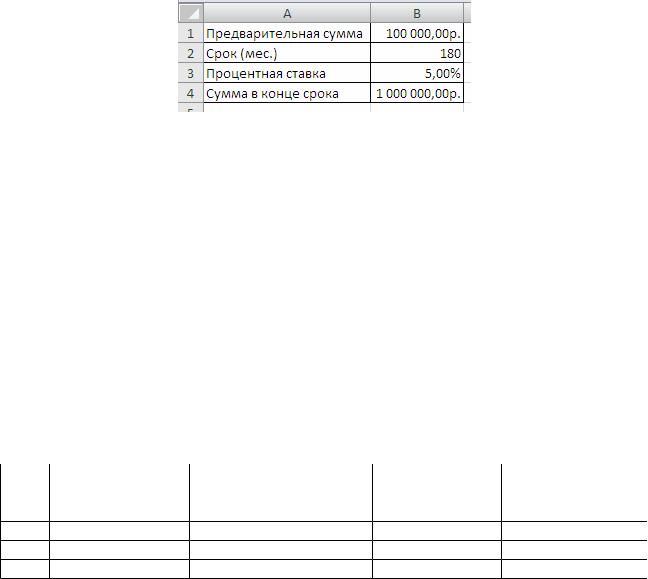
предварительной сумме в 100,000 руб (ячейка В1) и сроке - 180 месяцев (ячейка В2) сумма в конце срока составит 1,000,000 руб (ячейка В4).
Решение.
Создадим таблицу, используя различные типы данных (денежный, процентный):
В ячейки B1 и B2 введите исходные данные в соответствии с примером. В ячейку B4 введите формулу =(В1*В3)*В2+В1. Ячейку B3 оставьте пустой.
Приступим к подбору значения:
1.Выделите ячейку В4.
2.На вкладке Данные выберите команду Анализ «что-если», затем пункт Подбор параметра. Откроется диалоговое окно Подбор параметра.
3.В строке Установить в ячейке укажите В4.
4.В строке Значение – с клавиатуры введите нужное значение. В нашем примере 1000000.
5.В строке Изменяя значение в ячейке укажите В3. Нажмите кнопку OK.
6.В окне Результат подбора параметра будет указано на наличие решения. Нажмите кнопку OK. Найденное значение будет зафиксировано в ячейке.
Задание 2. Составить таблицу значений функции у=sin(x) для х, принадлежащего отрезку [20o,60o] с шагом h=3o
Построить по данным таблицы график функции у=sin(x).
|
А |
В |
С |
D |
1 |
№ |
Х(град) |
Х(радианы) |
У |
2 |
1 |
20 |
=радианы(В2) |
=sin(C2) |
|
2 |
23 |
|
|
|
|
… |
|
|
|
|
60 |
|
|
Столбцы А и В заполнить, используя автозаполнение. Для этого поместить в ячейки В2 и В3 соответственно значения х в градусах 20 и 23, выделить обе ячейки, подвести указатель мыши к маленькому черному квадрату, нажать левую кнопку мыши и, не отпуская ее, провести по всем ячейкам данного столбца. Таким же образом, заполнить столбец А. Установить курсор в ячейку С2 и вызвать мастер функций. Выбрать категорию функций Математическая в открывшемся диалоговом окне и в списке отыскать функцию радианы для перевода угла из градусов в радианы. В следующем диалоговом окне указать адрес ячейки, для которой выполняется операция. Адрес ячейки рекомендуется указывать с помощью мыши. За черный квадрат распространить формулу на остальные ячейки.
Аналогичные действия выполнить для столбца D (рис. 1).
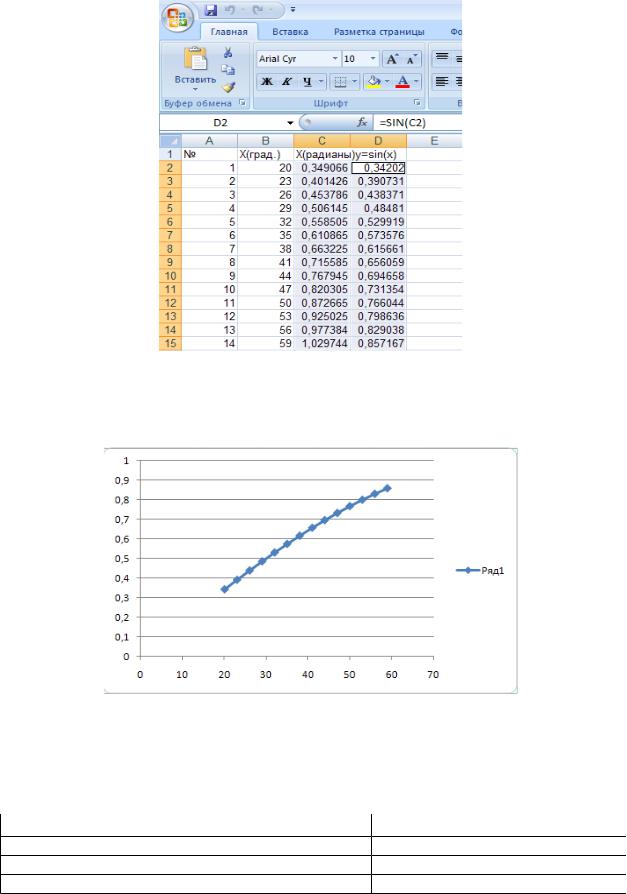
Рис.1. Составленная таблица значений функции y=sin(x)
Для построения графика выделить столбец х(радианы) или столбец х(град), нажать клавишу Ctrl и, не отпуская ее, выделить столбец у. Вызвать мастер диаграмм, выбрать Точечная (рис. 2).
Рис. 2. Построенный точечный график функции y=sin(x) при x [20;59]
Задание 3. Если х>0 и x<y найти сумму чисел, иначе вычислить разность чисел. Построить график зависимости результирующего значения функции от х, принимающего значения от -50 до 50 с шагом 5.
|
А |
В |
С |
D |
1 |
x |
y |
И |
ЕСЛИ |
2 |
-50 |
=А2+5 |
=И(А2>0;А2<В2) |
=ЕСЛИ(С2;А2+В2;А2-В2) |
3 |
-45 |
|
|
|
Решение.
1. Задать столбик значений х с шагом 5 от -50 до 50.
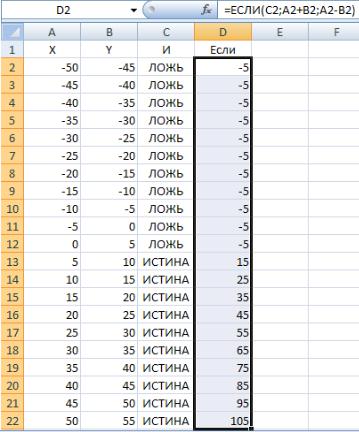
2.Вычислить столбик значений у по формуле у=х+5 (адреса ячеек выбирать мышкой).
3.Установить курсор в С2, с помощью мастера функций выбрать категорию Логические и функцию И.
4.В диалоговом окне Аргументы функции задать необходимые параметры:
–логическое условие 1 для ячейки со значением -50 будет А2>0;
–логическое условие 2 для ячейки со значением -50 будет А2<B2 и подтвердить ОК.
5.Скопировать формулу в другие ячейки столбца С.
6.Установить курсор в D2, с помощью мастера функций выбрать категорию Логические и функцию Если.
7.В диалоговом окне Аргументы функции задать необходимые параметры:
– логическое выражение – адрес C2, в строке значение, если истина – А2+В2, в строке значение, если ложь – А2-В2.
8. Полученное значение скопировать в остальные ячейки столбца D (рис. 3).
Рис. 3. Таблица значений для построения графика функции
9.Построить график зависимости результирующего значения функции от х (рис. 4).
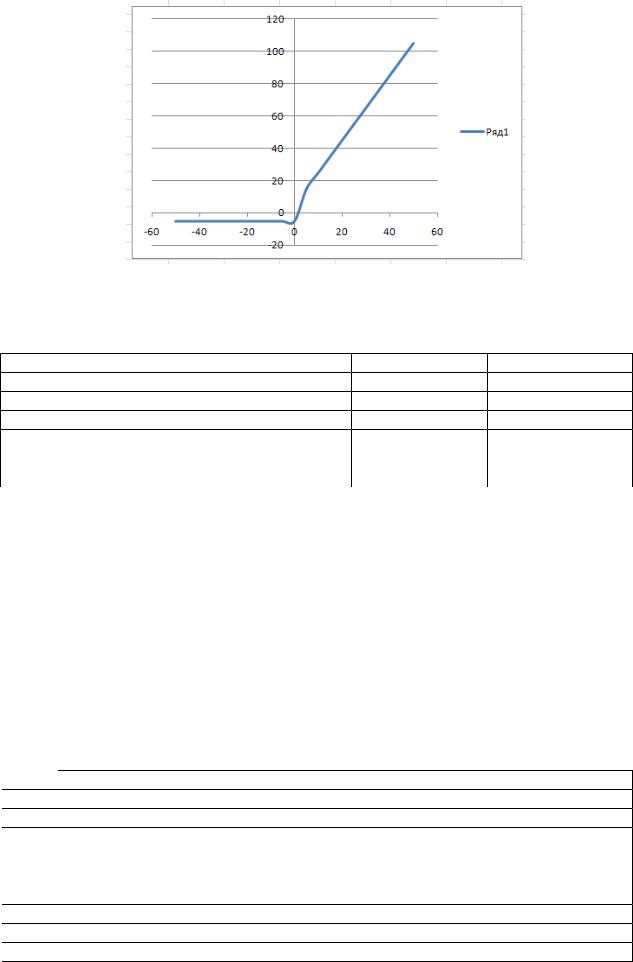
Рис. 4. Построенный график зависимости результирующего значения функции от х
Задание 4. Вычислите общую стоимость товаров с помощью функции согласно приведенному образцу.
|
А |
В |
С |
1 |
Вид товара |
Цена |
Количество |
2 |
Товар1 |
10 |
5 |
3 |
Товар2 |
20 |
6 |
4 |
Товар3 |
30 |
7 |
5 |
Общая стоимость товаров |
|
|
6 |
=СУММПРОИЗВ(В2:В4;С2:С4) |
|
|
В результате использования данной функции будет получено то же значение, что и при применении формулы =СУММ(В2*С2; ВЗ*СЗ; В4*С4).
Значение функции в ячейке А6 в данном случае будет равно 380.
Задания для самостоятельной работы
Задание № 1
1.Составить таблицу значений функции по заданному варианту.
2.Построить по данным таблицы график зависимости у от х и записать макрос. Листу присвоить имя График.
Варианты заданий: |
|
|
|
№ |
Функция |
Отрезок |
Шаг |
1 |
Y=2sin(x)cos(x) |
[00;3600] |
450 |
2 |
Y=tg(x) |
[00;1800] |
300 |
3 |
Y=sin(x)+cos(x) |
[-1800;1800] |
300 |
4 |
Y=xsin(x) |
[00;3600] |
300 |
5 |
Y=xcos(x) |
[-1800;3600] |
300 |
6 |
Y=sin2(x) |
[300;1800] |
100 |
7 |
Y=cos2(x)+x |
[200;900] |
50 |
8 |
Y=ctg(x) |
[-1800;1800] |
600 |
9 |
Y=tg(x)+ctg(x) |
[00;3600] |
450 |

10 |
Y=x2sin(x) |
[200;900] |
50 |
11 |
Y=ex |
[1;5] |
1 |
12 |
Y=ln(x) |
[1;10] |
1 |
13 |
Y=xln(x) |
[1;6] |
1 |
14 |
Y= exln(x) |
[2;20] |
2 |
15 |
Y=x2ln(x) |
[2;20] |
2 |
Задание № 2
1.Составить таблицу значений логической функции ЕСЛИ по заданным критериям в соответствии с заданным вариантом.
2.Построить график зависимости результирующей функции от исходных данных.
3.Лист назвать Условие.
Варианты заданий:
1.Если х>5 или х≤-20, вычислить у=1+tg(x), иначе вычислить у=х2. Задать изменение
хот -100 до 100 с шагом 10.
2.Если х принадлежит интервалу (4;20), вычислить значение функции по формуле y=х2+1, иначе вычислить значение функции по формуле y=sin(х), задать изменение х от -60 до 60 с шагом 4.
3.Если х<-15 или х>10, вычислить у=x+5, иначе вычислить у=ln(x). Задать изменение
хот -40 до 40 с шагом 5.
4.Если х принадлежит отрезку [5;8], вычислить значение функции по формуле y=cos(x), иначе вычислить значение функции по формуле y=x2+x, задать изменение х от -5 до 10 с шагом 1.
5.Если х<-1 или х<20, вычислить у=ex, иначе вычислить у=sin(x+4). Задать изменение
хот -50 до 50 с шагом 5.
6.Если х>-10 и х<40, вычислить у=x+2, иначе вычислить у=cos(x) + x. Задать изменение х от -50 до 50 с шагом 5.
7.Если x>0 и y<-4 вычислить произведение чисел, иначе сумму. Задать изменение х от -20 до 20 с шагом 5, у вычислить по формуле y=х-2.
8.Если х<-5 или х>10, вычислить у=x3+5, иначе вычислить у=ln(x+2). Задать изменение х от -40 до 40 с шагом 5.
9.Если х принадлежит отрезку [3;10], вычислить значение функции по формуле y=xcosx, иначе вычислить значение функции по формуле y=x+4, задать изменение х от -4 до 20 с шагом 2.
10.Если х>10 или х≤-20, вычислить у=sin(x)+cos(x), иначе вычислить у=х2. Задать изменение х от -50 до 50 с шагом 10.
11.Если х принадлежит интервалу (8;30), вычислить значение функции по формуле y=х2+1, иначе вычислить значение функции по формуле y=2sin(х+2), задать изменение х от -60 до 60 с шагом 10.
12.Если x>-6 и y<х, вычислить произведение чисел, иначе разность. Задать изменение
хот -20 до 20 с шагом 5, у вычислить по формуле x2.
13.Если х принадлежит интервалу (-10;30), вычислить значение функции по формуле y=х2+1, иначе вычислить значение функции по формуле y=tg(x)+ctg(x), задать изменение х от -60 до 60 с шагом 10.
14.Если х не принадлежит отрезку [-4;10], вычислить значение функции по формуле y=2cos(x), иначе вычислить значение функции по формуле y=x+2, задать изменение х от -10 до 20 с шагом 2.
15.Если х принадлежит интервалу (6;40), вычислить значение функции по формуле y=х3-1, иначе вычислить значение функции по формуле y=3sin(х+1), задать изменение х от -50 до 50 с шагом 10.
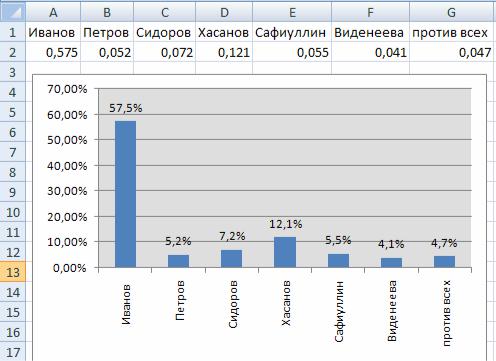
Задание № 3
1. Составить таблицу и диаграмму следующего вида:
2.Тип создаваемой диаграммы – Гистограмма с группировкой.
3.Указать подписи вертикальной оси (значений) с помощью вкладки Макет на Ленте, выбрать формат – процентный.
4.Подписи горизонтальной оси (значений) повернуть на 270 градусов.
5.Включить отображение Подписей данных.
6.Легенду диаграмму не отображать.
Вопросы для защиты работы
1.Назвать и охарактеризовать основные типы диаграмм.
2.Описать процесс создания диаграмм.
3.Дать определение понятиям «Ряд данных» и «категория данных».
4.Описать синтаксис и правила использования математических и логических
функций.
5.Как проводится анализ «что-если»?
